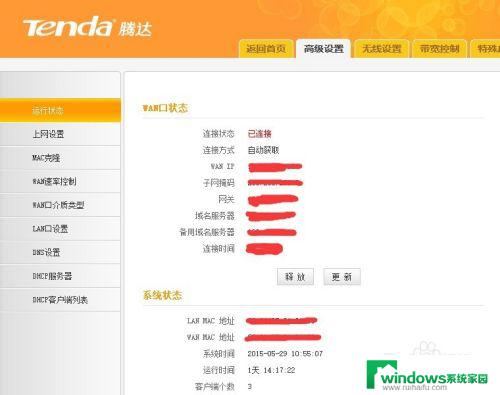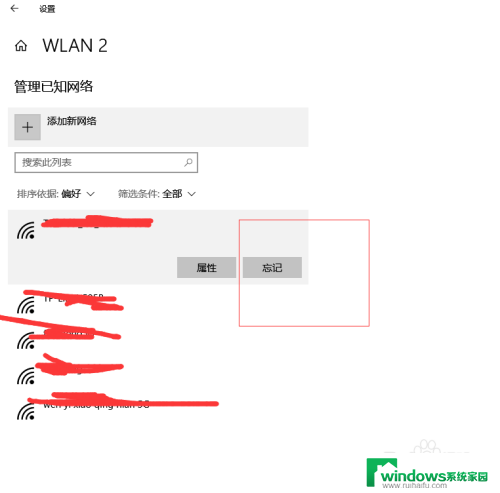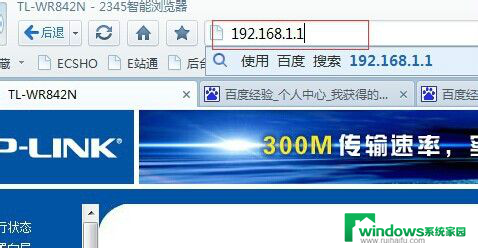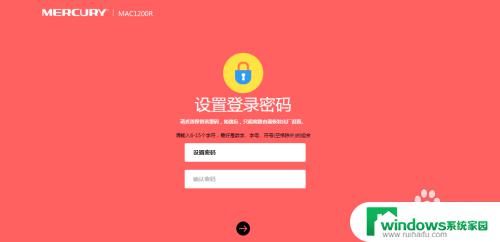路由器有线可以用,无线却无法联网 无线路由器的无线信号问题
随着科技的发展,无线路由器已经成为我们生活中不可或缺的一部分,有时候我们会遇到这样的问题:无线路由器的无线信号可以正常工作,但是却无法联网。这种情况往往让人感到困惑和烦恼。为什么会出现这种情况呢?是什么原因导致了无线信号无法连接到互联网呢?本文将就此问题进行探讨,并提供一些解决方案,帮助大家解决无线路由器的无线信号问题。
具体步骤:
1.一般来讲,同一个路由器出来的信号。如果有线可以上网,但是无线却无法上网,说明无线路由器是正常工作的,需要按以下排查一下。
查看电脑上“无线网络连接”的IP地址、DNS地址是否为自动获取。
2.确认无线设备(手机,笔记本等)连接的WIFI没有连接错WIFI源,像有些人无线是连接到其它WIFI设备上。
在WIFI连接没有接入错误的情况下,再次确认无线密码是否正确,或者重新输入无线密码重试几次。
3.查看无线设备的“无线网络连接”是否获取到了IP地址,连接成功后无线设备都会动态获取到一个IP地址。
相关步骤请看以下操作:
直接右击桌面右下角的网络图标,打开【网络和共享中心】
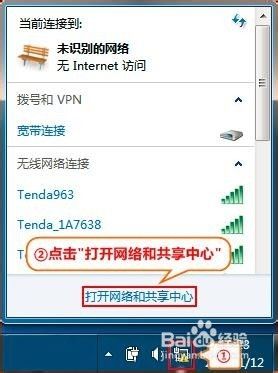
4.在右边栏上,点击【更改适配器设置】
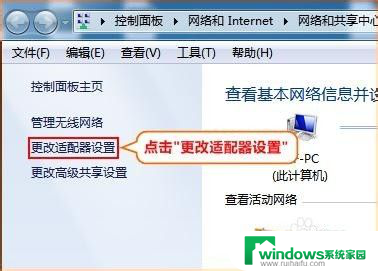
5.双击【无线网络连接】(注意是双击,不是单击或是鼠标右击)
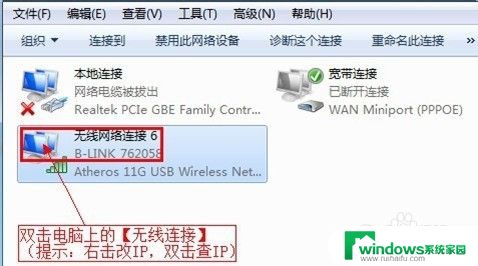
6.直接点击【详细信息】
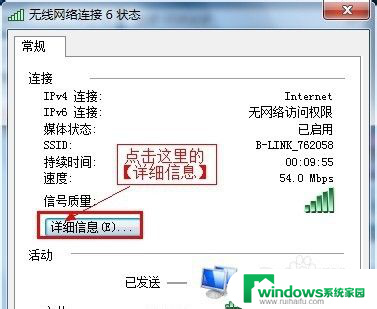
7.查看IP地址,是否与路由器在同一网段。(如小D测试的路由器默认网关是192.168.16.1,那正常的情况下,无线设备连接上无线路由器后,得到的IP地址,应该是192.168.16.X,X是表示2-253之间的数字)。
如果发现不在同一网关,需要把无线设备的IP设置为自动获取IP,或是手机输入与无线路由器的默认网关同一网络的IP地址
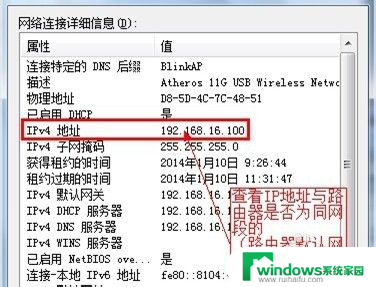
8.如果通过以上的步骤,发现无线设备的IP与无线路由器是正确的。或是手动修改IP后还是不行(手动输入IP需要对网络有一定的设备能力,DNS设置出错,有可能连接上WIFI,但是无法打开网页或是其它问题)
这时就需要查看路由器的设置了,登陆无线路由器,在【无线设置】中,是否开启了【无线MAC过滤】的。如有启用,需禁用。如下图:
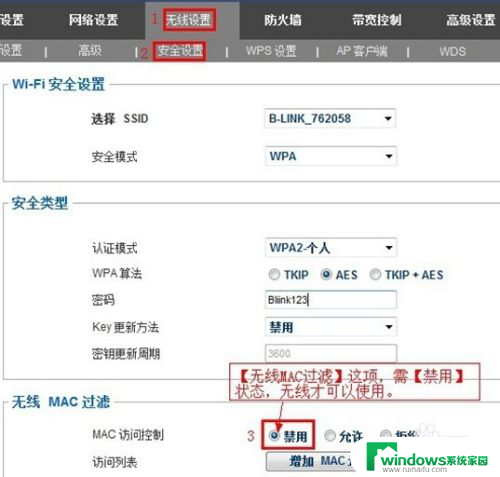
9.因为小D在这里是以必联无线路由器的设置为准,可能大家在操作“无线MAC过滤”设置上。会与小D的步骤略有不同,以大家自己的网络设置为准,小D只是提供一个思路。
以上是关于路由器有线连接正常但无线无法联网的全部内容,如果有需要的用户,可以根据以上步骤进行操作,希望对大家有所帮助。